Lọc trùng dữ liệu trong Excel bằng các công cụ có sẵn sẽ giúp người dùng dễ dàng xóa những dữ liệu trùng lặp trong bảng tính Excel, thay vì phải ngồi tự dò nội dung giống nhau, rất mất thời gian và không chuyên nghiệp. Trong bài viết dưới đây sẽ hướng dẫn bạn lọc trùng trong Excel với nhiều cách rất đơn giản, tùy theo mức độ dữ liệu trùng để bạn lựa chọn phương thức thuận tiện với mình nhất. Bài viết dưới đây sẽ hướng dẫn bạn lọc trùng dữ liệu trong Excel.
Mục lục bài viết
Video hướng dẫn lọc dữ liệu trùng trong Excel
Hướng dẫn chi tiết
1. Lọc trùng trong Excel bằng Remove Duplicates
Remove Duplicates là tính năng sẵn có trong Excel giúp bạn dễ dàng tìm kiếm và lọc dữ liệu trùng nhau trong cùng 1 sheet.
Bước 1:
Đầu tiên bạn bôi đen cột dữ liệu hay vùng dữ liệu cần lọc. Sau đó bạn nhấn chọn Data trên thanh công cụ rồi nhấn tiếp vào tính năng Remove Duplicates.
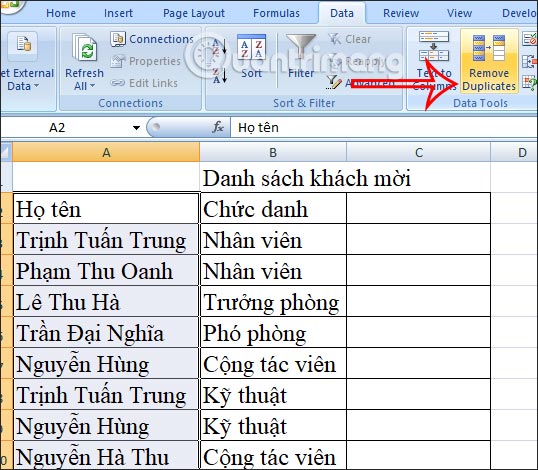
Bước 2:
Sau đó chúng ta sẽ thấy giao diện hiển thị, bạn nhấn tiếp vào Remove Duplicates…
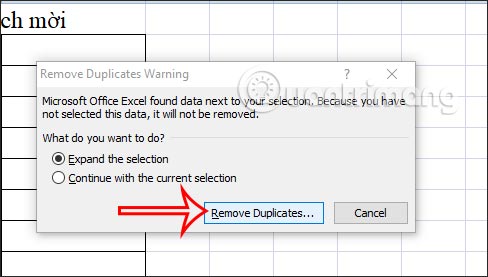
Tiếp đến tích vào cột dữ liệu để xóa dữ liệu trùng mà bạn muốn lọc, nhấn OK để thực hiện.
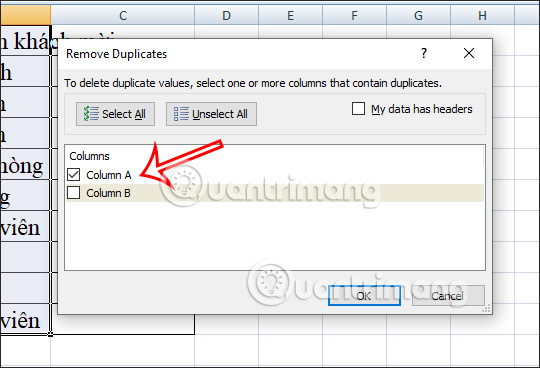
Bước 3:
Ngay sau đó sẽ hiển thị số ô dữ liệu trùng nhau và lập tức được xóa dữ liệu trùng trong bảng dữ liệu như hình dưới đây.
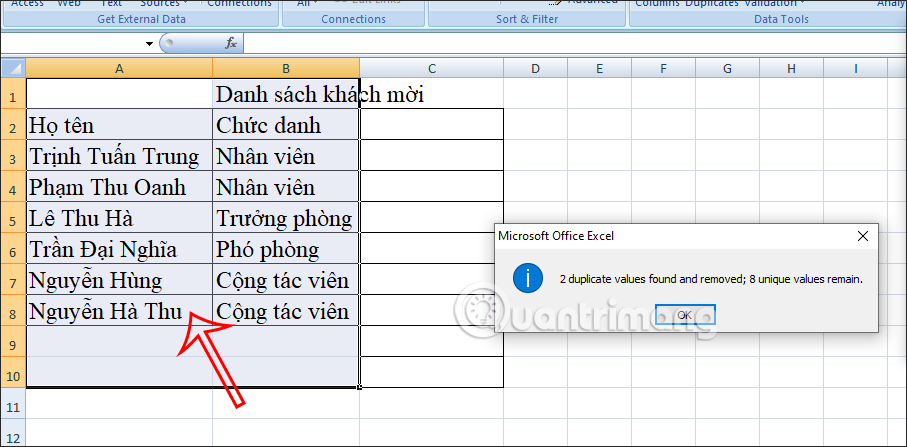
2. Cách đánh dấu dữ liệu trùng trong Excel
Nếu bạn không muốn xóa tự động dữ liệu trùng nhau trong Excel thì chúng ta có thể đánh dấu những dữ liệu trùng để kiểm tra, tránh trường hợp xóa sai dữ liệu
Bước 1:
Đầu tiên bạn cũng bôi đen vùng dữ liệu cần tìm kiếm dữ liệu. Sau đó nhấn vào Conditional Formatting, tiếp tục chọn Highlight Cells Rules rồi nhấn chọn Duplicate Value.
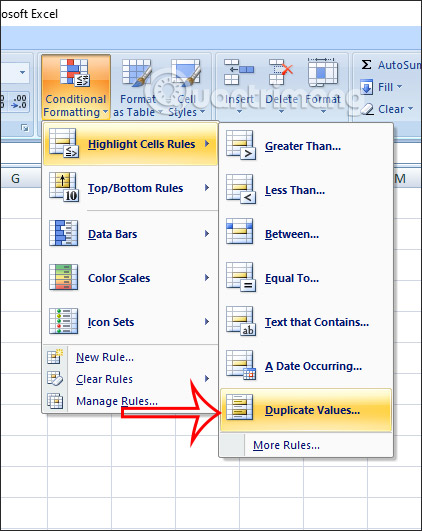
Bước 2:
Hiển thị giao diện để bạn thiết lập. Trước hết chúng ta sẽ lựa chọn đánh dấu dữ liệu trùng hay dữ liệu không trùng. Nếu chọn Unique sẽ hiển thị giá trị không trùng trong chuỗi dữ liệu chúng ta khoanh vùng. Nếu chọn Duplicate sẽ đánh dấu dữ liệu trùng.
Tiếp đến Values with chọn màu sắc đánh dấu dữ liệu.
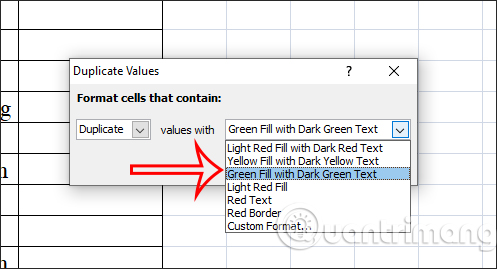
Kết quả bạn sẽ nhìn thấy những dữ liệu trùng như hình dưới đây.
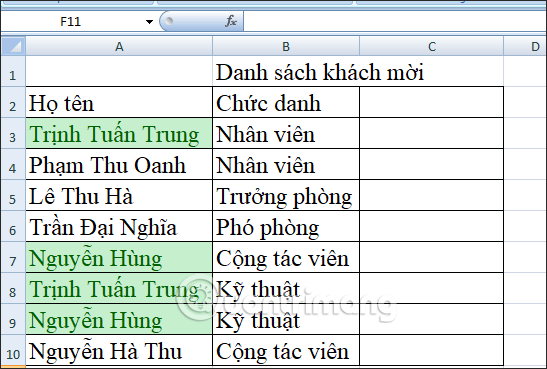
3. Lọc dữ liệu trùng trong Excel bằng Advanced Filter
Bước 1:
Chúng ta chọn phạm vi ô hoặc cột cần lọc giá trị trùng lặp. Sau đó, tại nhóm Data bạn nhấn vào công cụ Sort & Filter rồi nhấn chọn Advanced.
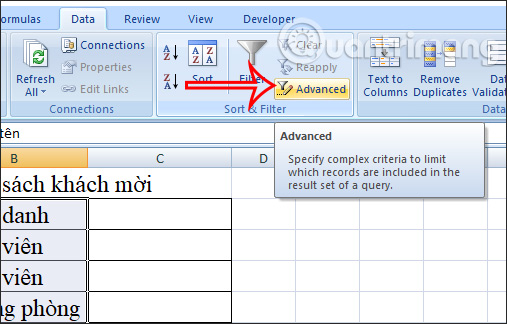
Bước 2:
Hiển thị giao diện mới, chúng ta nhấn vào Copy to another location. Tại Copy to, bạn hãy nhấn vào ô tại vùng vị trí mới để hiển thị giá trị đã lọc. Tích chọn vào ô Unique records only và nhấn OK.
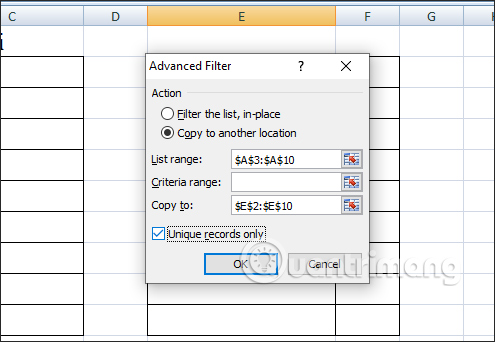
Bước 3:
Sau đó những dữ liệu không bị trùng sẽ được copy sang vùng vị trí mà bạn đã chọn.
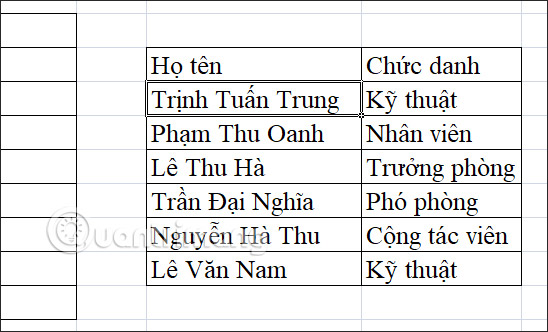
4. Lọc trùng dữ liệu Excel bằng công cụ Replace
Với công cụ Replace trong Excel bạn sẽ dùng với những trường hợp bảng tính nhỏ, có thể thao tác trực tiếp bằng chuột trên bảng tính, nên người dùng cần lưu ý.
Bước 1:
Tại bảng tính bạn muốn lọc dữ liệu trùng, chúng ta nhấn vào ô dữ liệu trùng đầu tiên rồi nhấn tổ hợp phím Ctrl + C trên Windows hoặc Command + C trên Mac để sao chép từ trùng lặp muốn thay thế.
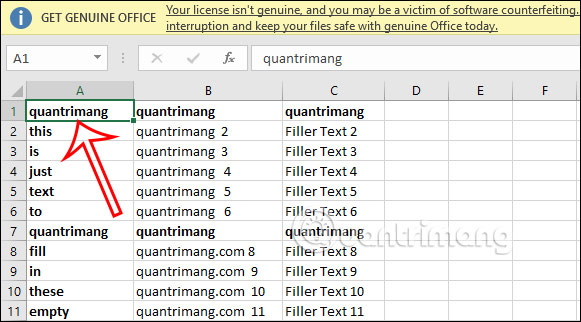
Bước 2:
Tiếp đến, nhấn tổ hợp phím Ctrl + H trên Windows hoặc Control + H trên Mac để hiển thị công cụ thay thế. Tiếp đến, bạn paste từ đã sao chép vào phần Find what.
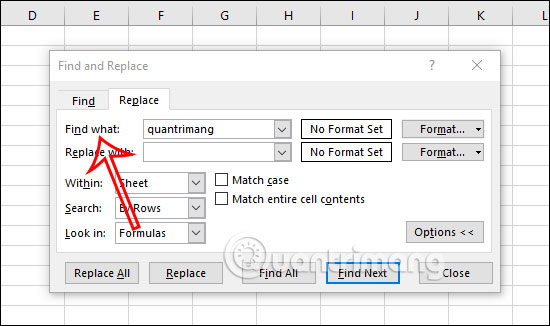
Bước 3:
Nhấn vào Options để mở rộng các tùy chọn, chúng ta tích chọn vào Match Entire Cell Contents. Tiếp tục nhập giá trị bất kỳ vào ô Replace With rồi nhấn Replace All.
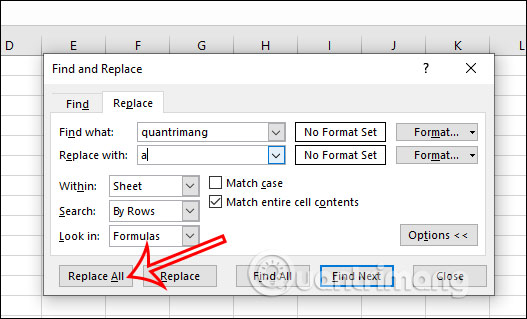
Khi đó chúng ta sẽ nhìn thấy số lượng từ trùng lặp được tìm thấy. Nhấn OK để thay thế từ trong bảng Excel.
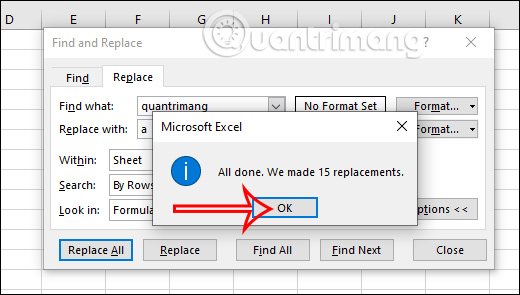
Bước 4:
Để giữ lại một hàng dữ liệu cần dùng thì bạn chỉ cần paste lại văn bản là được.
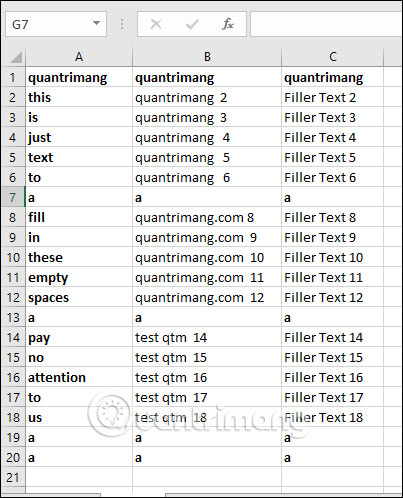
Bước 5:
Bây giờ bạn sẽ nhìn thấy tất cả các hàng có dữ liệu trùng lặp cần xóa. Chúng ta nhấn phím Ctrl trên Windows hoặc Command trên Mac rồi nhấn vào từng hàng trùng dữ liệu.
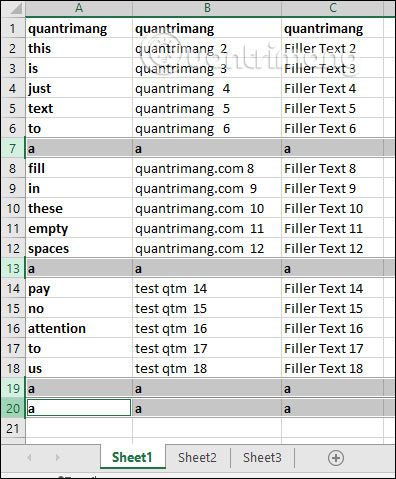
Khi đã chọn được hàng dữ liệu trùng thì bạn chỉ cần nhấn chuột phải chọn Delete để xóa những dữ liệu đó. Khi đó các hàng dữ liệu trùng sẽ bị xóa và các hàng còn lại tự động thay đổi số thứ tự.
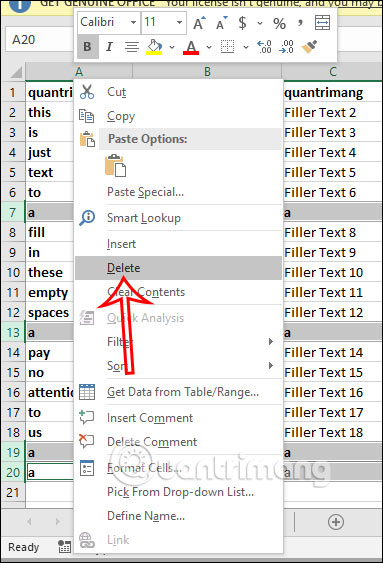
5. Tìm và loại bỏ các giá trị trùng lặp bằng Pivot Table
Pivot Table không chỉ để phân tích dữ liệu. Bạn thực sự có thể sử dụng chúng để loại bỏ dữ liệu trùng lặp!
Bạn thực sự sẽ không xóa các giá trị trùng lặp khỏi dữ liệu của mình bằng phương pháp này, mà chỉ sử dụng Pivot Table để hiển thị các giá trị duy nhất từ tập dữ liệu.
Đầu tiên, tạo một Pivot Table dựa trên dữ liệu của bạn. Chọn một ô bên trong dữ liệu hoặc toàn bộ phạm vi dữ liệu, chuyển đến tab Insert, chọn PivotTable rồi nhấn OK trong hộp thoại Create PivotTable.
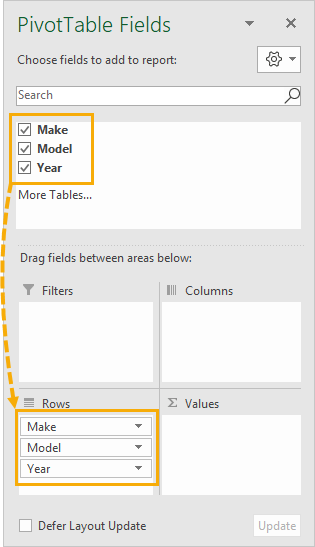
Với Pivot Table trống mới, hãy thêm tất cả các trường vào khu vực Rows của Pivot Table.

Sau đó, bạn sẽ cần thay đổi bố cục của Pivot Table kết quả để nó ở định dạng bảng. Với Pivot Table được chọn, chuyển đến tab Design và chọn Report Layout. Có hai tùy chọn bạn sẽ cần phải thay đổi ở đây.
- Chọn tùy chọn Show in Tabular Form.
- Chọn tùy chọn Repeat All Item Labels.
Bạn cũng sẽ cần xóa mọi tổng phụ khỏi Pivot Table. Vào tab Design, chọn Subtotals, chọn Do Not Show Subtotals.
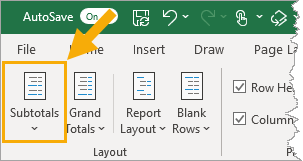
Bây giờ bạn có một Pivot Table bắt chước một bộ dữ liệu dạng bảng!
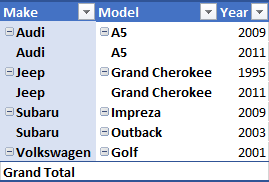
Pivot Table chỉ liệt kê các giá trị duy nhất cho các mục trong khu vực Rows, vì vậy Pivot Table này sẽ tự động xóa mọi giá trị trùng lặp trong dữ liệu của bạn.
6. Hướng dẫn lọc dữ liệu trùng trên 2 sheets Excel
Trong trường hợp bạn cần lọc trùng dữ liệu trên 2 sheets thì bắt buộc chúng ta phải dùng tới hàm trong Excel để tìm và lọc được dữ liệu trùng trong 2 sheets.
Bạn theo dõi bài hướng dẫn dưới đây để lọc dữ liệu trùng trong 2 sheets Excel.
Như vậy chúng ta đã có khá nhiều cách để lọc trùng trong Excel, với việc lọc trùng dữ liệu cùng một sheet tính hoặc lọc trùng dữ liệu trên 2 sheet tính khác nhau trong 1 file dữ liệu.
 Công nghệ
Công nghệ  AI
AI  Windows
Windows  iPhone
iPhone  Android
Android  Học IT
Học IT  Download
Download  Tiện ích
Tiện ích  Khoa học
Khoa học  Game
Game  Làng CN
Làng CN  Ứng dụng
Ứng dụng 







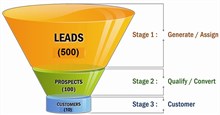










 Linux
Linux  Đồng hồ thông minh
Đồng hồ thông minh  macOS
macOS  Chụp ảnh - Quay phim
Chụp ảnh - Quay phim  Thủ thuật SEO
Thủ thuật SEO  Phần cứng
Phần cứng  Kiến thức cơ bản
Kiến thức cơ bản  Lập trình
Lập trình  Dịch vụ công trực tuyến
Dịch vụ công trực tuyến  Dịch vụ nhà mạng
Dịch vụ nhà mạng  Quiz công nghệ
Quiz công nghệ  Microsoft Word 2016
Microsoft Word 2016  Microsoft Word 2013
Microsoft Word 2013  Microsoft Word 2007
Microsoft Word 2007  Microsoft Excel 2019
Microsoft Excel 2019  Microsoft Excel 2016
Microsoft Excel 2016  Microsoft PowerPoint 2019
Microsoft PowerPoint 2019  Google Sheets
Google Sheets  Học Photoshop
Học Photoshop  Lập trình Scratch
Lập trình Scratch  Bootstrap
Bootstrap  Năng suất
Năng suất  Game - Trò chơi
Game - Trò chơi  Hệ thống
Hệ thống  Thiết kế & Đồ họa
Thiết kế & Đồ họa  Internet
Internet  Bảo mật, Antivirus
Bảo mật, Antivirus  Doanh nghiệp
Doanh nghiệp  Ảnh & Video
Ảnh & Video  Giải trí & Âm nhạc
Giải trí & Âm nhạc  Mạng xã hội
Mạng xã hội  Lập trình
Lập trình  Giáo dục - Học tập
Giáo dục - Học tập  Lối sống
Lối sống  Tài chính & Mua sắm
Tài chính & Mua sắm  AI Trí tuệ nhân tạo
AI Trí tuệ nhân tạo  ChatGPT
ChatGPT  Gemini
Gemini  Điện máy
Điện máy  Tivi
Tivi  Tủ lạnh
Tủ lạnh  Điều hòa
Điều hòa  Máy giặt
Máy giặt  Cuộc sống
Cuộc sống  TOP
TOP  Kỹ năng
Kỹ năng  Món ngon mỗi ngày
Món ngon mỗi ngày  Nuôi dạy con
Nuôi dạy con  Mẹo vặt
Mẹo vặt  Phim ảnh, Truyện
Phim ảnh, Truyện  Làm đẹp
Làm đẹp  DIY - Handmade
DIY - Handmade  Du lịch
Du lịch  Quà tặng
Quà tặng  Giải trí
Giải trí  Là gì?
Là gì?  Nhà đẹp
Nhà đẹp  Giáng sinh - Noel
Giáng sinh - Noel  Hướng dẫn
Hướng dẫn  Ô tô, Xe máy
Ô tô, Xe máy  Tấn công mạng
Tấn công mạng  Chuyện công nghệ
Chuyện công nghệ  Công nghệ mới
Công nghệ mới  Trí tuệ Thiên tài
Trí tuệ Thiên tài